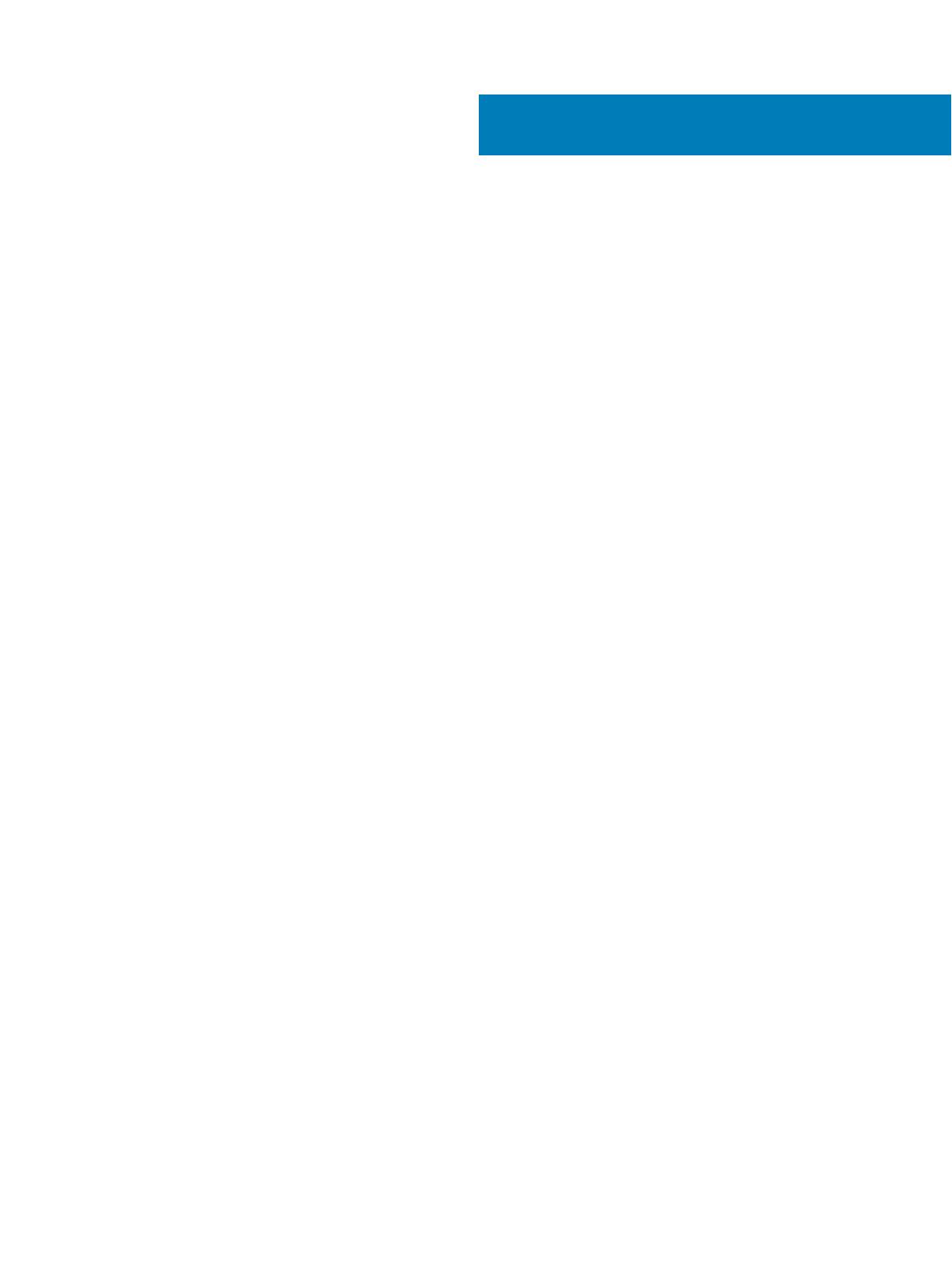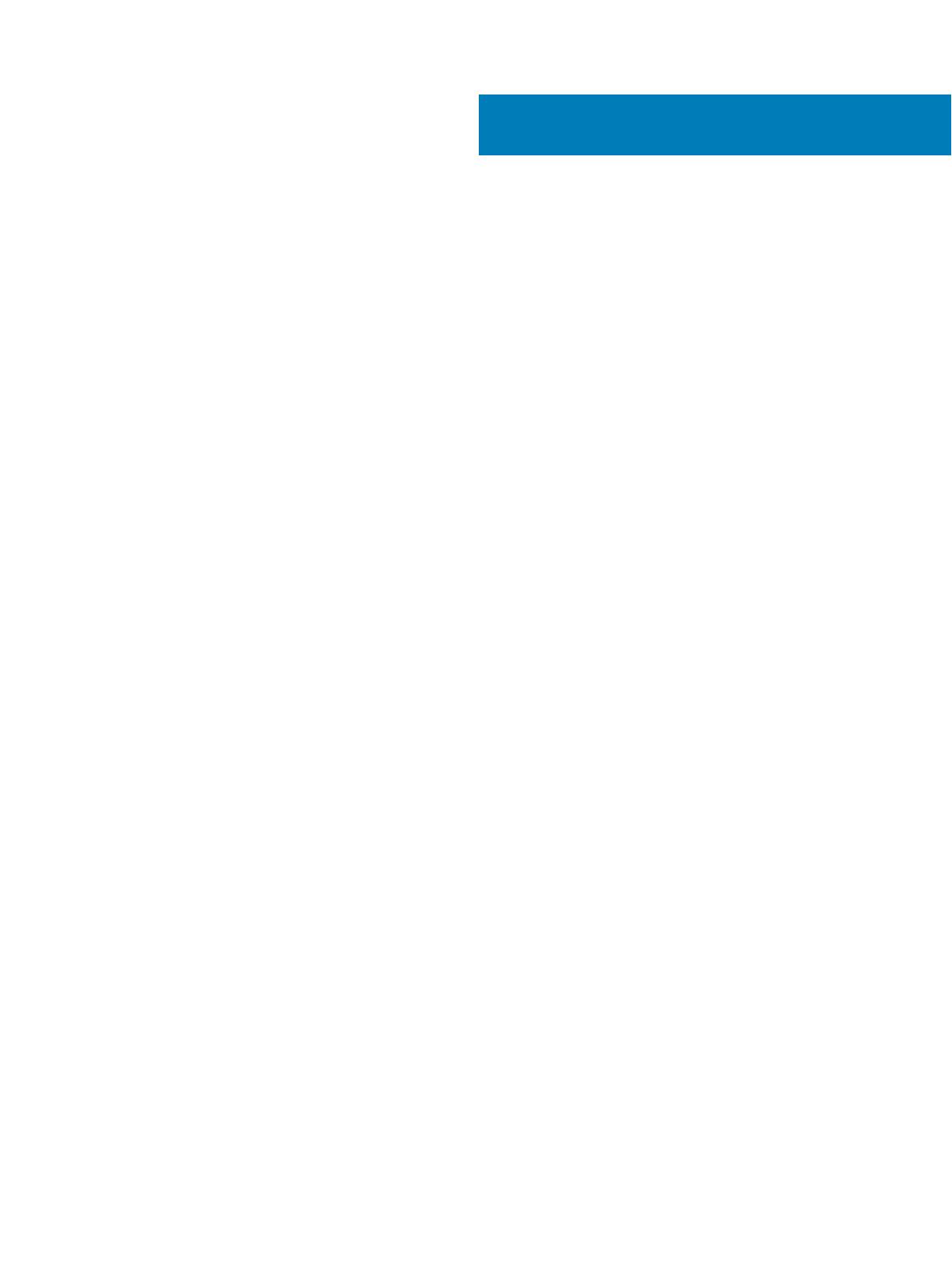
目次
1 Dell ハイパーコンバージドアプライアンスソリューションについて............................................................................... 5
2 対応ハードウェア、ファームウェア、およびソフトウェア............................................................................................6
3 参照文書........................................................................................................................................................7
4 ライセンス概要.................................................................................................................................................8
Starter ライセンス.................................................................................................................................................................8
Pro および Ultimate ライセンス............................................................................................................................................ 8
Nutanix カスタマポータルのセットアップ................................................................................................................................. 8
ライセンス管理 .....................................................................................................................................................................9
5 アプライアンスの導入......................................................................................................................................10
SATADOM についての重要な情報................................................................................................................................... 10
書き込み集中型アプリケーションの例...........................................................................................................................10
作業を開始する前に........................................................................................................................................................... 11
Dell アプライアンスの初回使用時のセットアップ................................................................................................................... 11
欠落している SD カードの起動エラーメッセージ............................................................................................................12
導入概要......................................................................................................................................................................12
デフォルトのクラスタの資格情報..........................................................................................................................................14
6 ソフトウェアアプリケーションのダウンロードとインストール..................................................................................... 15
OpenManage Essentials.................................................................................................................................................. 15
別のサーバーへの Dell OpenManage Essentials のインストール...................................................................................... 15
Dell Nautilus ......................................................................................................................................................................16
7 監視..............................................................................................................................................................17
監視ソフトウェア...................................................................................................................................................................17
8 ファームウェアのアップデート.............................................................................................................................19
Nutanix LCM(Life Cycle Manager)を使用した XC ハードウェア コンポーネントのファームウェアのアップデート.......... 19
9 ハードウェアの交換........................................................................................................................................ 20
クラスタデータがないコンポーネントの交換..........................................................................................................................20
クラスタデータが含まれる故障した前面 HDD および SSD の交換................................................................................... 20
10 アプライアンスのリカバリ................................................................................................................................22
11 困ったときは..................................................................................................................................................23
Dell EMC へのお問い合わせ............................................................................................................................................. 23
Dell SupportAssist............................................................................................................................................................23
目次
3